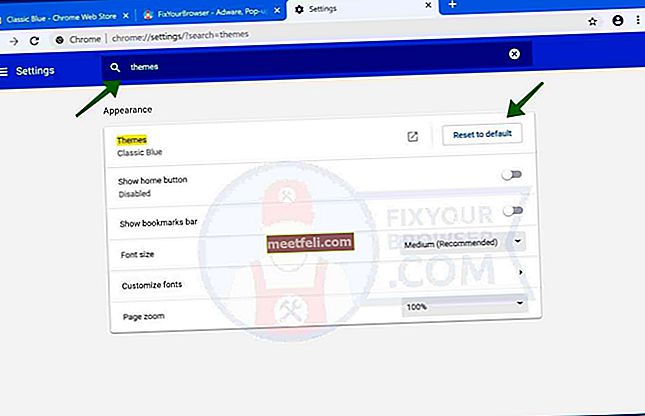Galaxy Note 4 , Samsung'un en yeni android cihazı ve tonlarca özellik ile karşımıza çıktı. Ve bu şey, akıllı telefon severlerin çoğunu bu cihaza çekiyor. Bir tane satın almayı düşünenlerin arasındaysanız, bu makale bu son android cihaz hakkında bazı temel şeyleri bilmenize yardımcı olacaktır. Burada Samsung Galaxy Note 4'te widget ekleme ve silme yollarını tartışacağım.

Samsung Galaxy Note 4'te Widget Ekleme ve Silme
Widget ekleme
> Bir widget eklemek istiyorsanız, Galaxy Note 4'ünüzün Ana ekranına kaydırın.
> Ekranda boş bir alana dokunun ve parmağınızı orada tutun.
> Widget'lara dokunun.
> Şimdi bir widget bulun, ardından ona dokunun ve basılı tutun.
> Parmağınızı widget'ın görünmesini istediğiniz alanda sürükleyin.
> Parmağınızı bırakın.
Ayrıca bkz. - Bluetooth aracılığıyla android cihazlar arasında uygulamalar nasıl aktarılır
Bir widget'ı silme
Yeni widget'ların eklenmesiyle, widget'ları ana ekrandan silme seçeneği de vardır. Bunu yapmak için:
> Silmek istediğiniz widget'ın bulunduğu Galaxy Note 4'ünüzün Ana ekranına kaydırın.
> Widget'a dokunun ve basılı tutun.
> Parmağınızı çekerek çıkarın.
> Widget silinecek.
Samsung Galaxy Note 4'te widget ekleme ve silme yollarını öğrenmenin yanı sıra, bu makaleyi okuyarak Galaxy Note 4'ünüzdeki ana ekran duvar kağıdını nasıl değiştireceğinizi de öğreneceksiniz.
> Ana ekrana gidin ve Uygulamalar simgesine dokunun.
> Ayarları bulun ve üzerine dokunun.
> Ekranı SES VE EKRAN bölümüne kaydırın.
> Duvar Kağıdı'na dokunun.
> Ana Ekran'a dokunun.
> En altta görüntüleri göreceksiniz. Oradan bir tane seçebilir veya ayrıca 'Galeriden' seçeneğine dokunarak fotoğraflarınızdan seçim yapabilirsiniz.
> Ana ekranda duvar kağıdı olarak kullanmak istediğiniz görüntüyü seçin.
> Duvar kağıdı yap'a dokunun.
Şimdi Samsung Galaxy S4'ünüzdeki duvar kağıdı değişecek.


![İPhone'unuzda Ses Yoksa Ne Yapmalı? [Basit Düzeltmeler]](https://img.meetfeli.com/wp-content/uploads/guides/236/P71FLU3IZIpic.jpg)